Partager le mode de passe de connexion du réseau Wi-Fi sur lequel votre iPhone ou votre iPad est connecté avec l’appareil Apple d’un proche n’a rien de difficile. À condition que les coordonnées de celui-ci soient enregistrées dans votre carnet d’adresses, le module de partage de mot de passe devrait afficher automatiquement une notification sur votre appareil dès lors qu’il tente de se connecter à votre réseau. Vous n’aurez alors qu’à valider une notification vous suggérant de partager votre Mot de passe-Wi-Fi avec ce proche.
Mais quand vient le moment de partager votre mot de passe de connexion avec un proche disposant d’un PC sous Windows, d’un smartphone ou d’une tablette sous Android, ce n’est plus la même histoire. Car avant iOS 16, Apple n’intégrait aucune option permettant d’afficher et de partager facilement le mot de passe de connexion Wi-Fi d’un iPhone.
Mais depuis la dernière mise à jour majeure de son système d’exploitation mobile, la firme de Cupertino a introduit une option très pratique dans les paramètres de connexion de ses appareils. Celle-ci permet d’afficher en quelques secondes le précieux sésame du réseau Wi-Fi sur lequel votre appareil est connecté et vous permet de le copier dans le presse-papiers pour le partager, par exemple dans un message. Voici la marche à suivre pour récupérer votre mot de passe Wi-Fi dans les réglages de votre iPhone.
1. Accédez aux Réglages Wi-Fi
Commencez par ouvrir les Réglages de l’iPhone, puis rendez-vous dans le menu Wi-Fi. Sous l’intitulé Mes réseaux, repérez le réseau Wi-Fi sur lequel vous êtes connecté et appuyez sur le bouton d’option figuré par un petit “i” bleu.
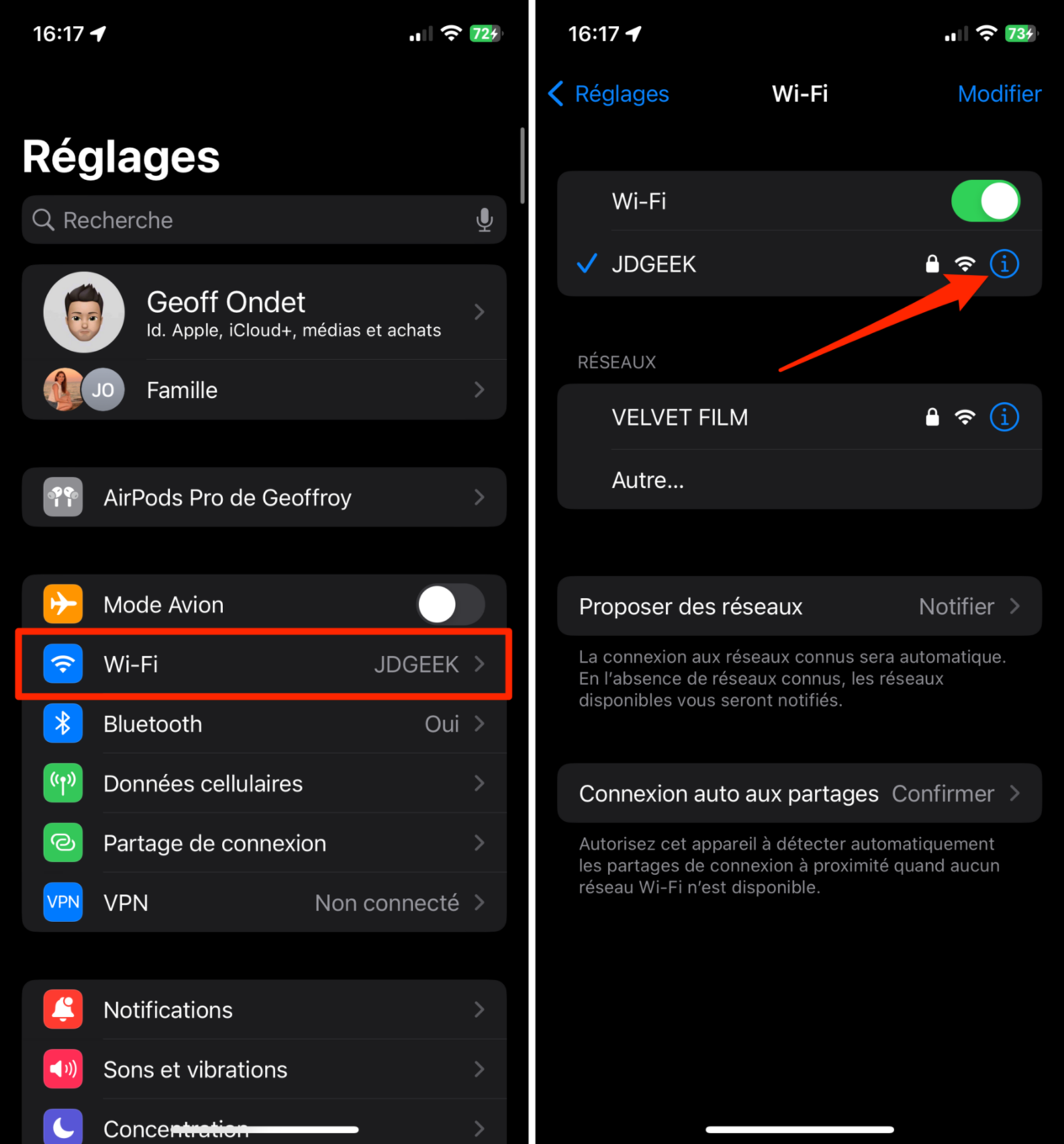
2. Affichez le mot de passe Wi-Fi
Vous voici désormais dans les informations détaillées de votre point d’accès Wi-Fi. Repérez la ligne Mot de passe et appuyez simplement sur le mot de passe dissimulé sous les points. iOS devrait alors vous demander de vous authentifier, via Face ID, ou à l’aide de votre code de déverrouillage. Une fois l’authentification validée, votre mot de passe de connexion Wi-Fi devrait s’afficher en clair.
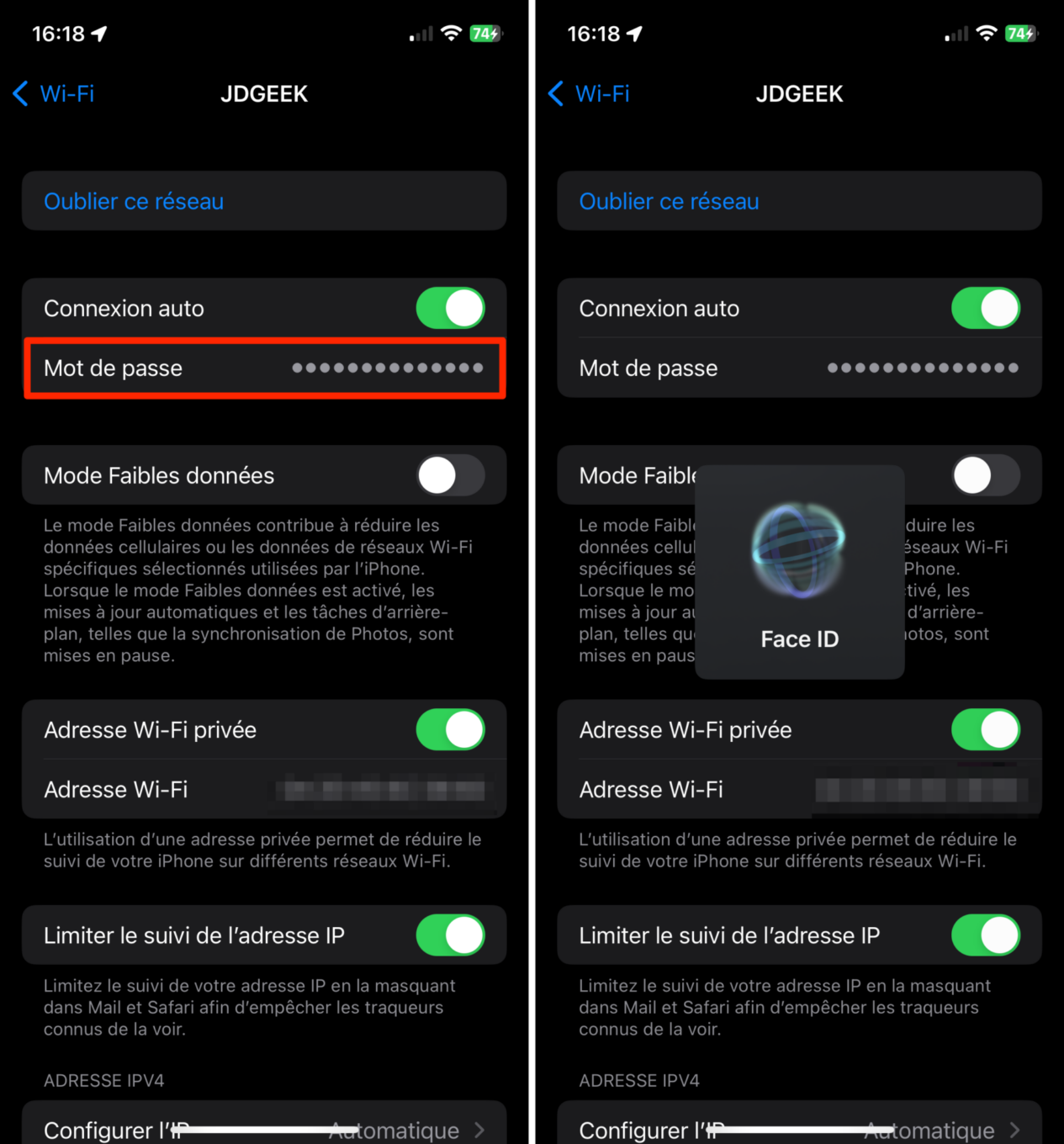
3. Partagez votre mot de passe
Maintenant que votre mot de passe est visible, iOS affiche automatiquement une infobulle suggérant de le Copier.
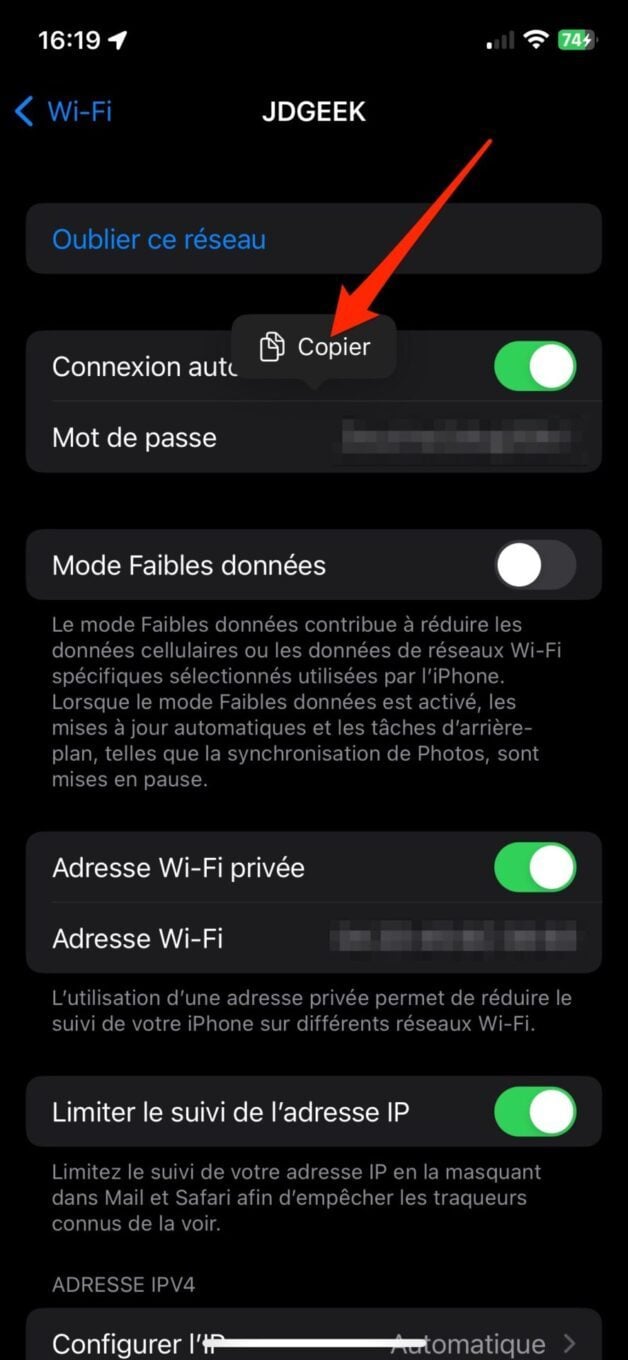
Une fois le mot de passe copié, rendez-vous dans votre application de messagerie préférée et collez votre mot de passe dans un message à destination de votre proche en mal de connexion.
🔴 Pour ne manquer aucune actualité de 01net, suivez-nous sur Google Actualités et WhatsApp.















ça peut toujours servir merci
Bonjour,
J’ai un problème: quand je vais sur mon wifi pour voir mon mot de passe, celui-ci ne s’affiche pas. Il y a simplement « connexion auto » puis en dessous directement « mode faible données » mais entre les 2, rien.
Comment faire ?
Merci.
PS: je suis sous iOS 17.4.